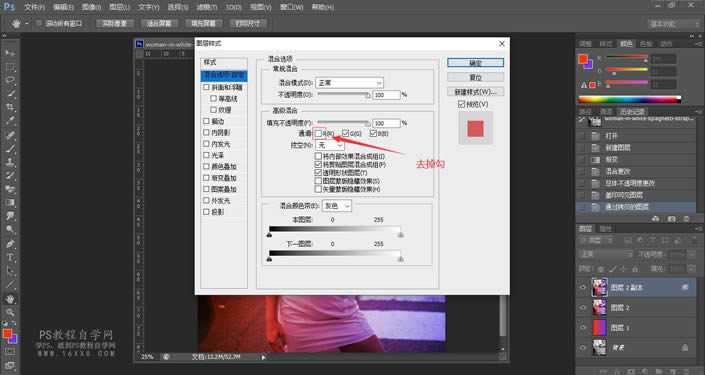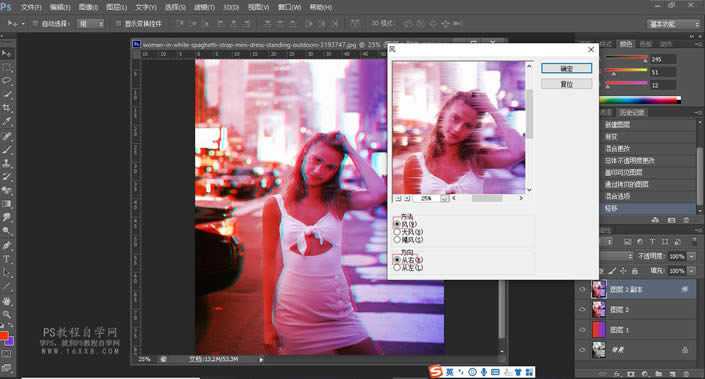效果图:
操作步骤
一、打开图片,新建一个图层
二、对新建图层进行渐变色的填充,红蓝两色,这里我我们通过渐变工具对它进行一个填充,混合模式改为叠加,降低一下不透明度
三、填充完毕,我们盖印(Ctrl+Shift+Alt+E)一下图层
四、拷贝图层,双击打开图层样式,取消勾选R通道
五、按住方向键往左移动,这个时候已经看到整个效果大致完成
六、现在我们打开滤镜-风格化-风,对它进行一下设置,到这里,整个效果就完成了
完成:
相信同学们都已经制作完成了,是不是很简单呢,把自己喜爱的图片拿来练习一下吧。
以上就是如何利用PS制作故障失真的超炫美女效果图片教程的详细内容,更多关于PS制作故障失真效果图片的资料请关注其它相关文章!
标签:
故障效果,故障失真
免责声明:本站文章均来自网站采集或用户投稿,网站不提供任何软件下载或自行开发的软件!
如有用户或公司发现本站内容信息存在侵权行为,请邮件告知! 858582#qq.com
暂无“如何利用PS制作故障失真的超炫美女效果图片教程”评论...
更新动态
2025年12月17日
2025年12月17日
- 小骆驼-《草原狼2(蓝光CD)》[原抓WAV+CUE]
- 群星《欢迎来到我身边 电影原声专辑》[320K/MP3][105.02MB]
- 群星《欢迎来到我身边 电影原声专辑》[FLAC/分轨][480.9MB]
- 雷婷《梦里蓝天HQⅡ》 2023头版限量编号低速原抓[WAV+CUE][463M]
- 群星《2024好听新歌42》AI调整音效【WAV分轨】
- 王思雨-《思念陪着鸿雁飞》WAV
- 王思雨《喜马拉雅HQ》头版限量编号[WAV+CUE]
- 李健《无时无刻》[WAV+CUE][590M]
- 陈奕迅《酝酿》[WAV分轨][502M]
- 卓依婷《化蝶》2CD[WAV+CUE][1.1G]
- 群星《吉他王(黑胶CD)》[WAV+CUE]
- 齐秦《穿乐(穿越)》[WAV+CUE]
- 发烧珍品《数位CD音响测试-动向效果(九)》【WAV+CUE】
- 邝美云《邝美云精装歌集》[DSF][1.6G]
- 吕方《爱一回伤一回》[WAV+CUE][454M]